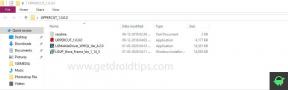Video-vertraging of buffering op OnePlus 8 Pro. Hoe te repareren?
Gids Voor Probleemoplossing / / August 05, 2021
Videobuffering of continu vertraging kan alleen worden veroorzaakt door een trage internetverbinding of als je een goede internetverbinding hebt, dan is er mogelijk een ander probleem. Als u ook met hetzelfde probleem wordt geconfronteerd op uw OnePlus 8 Pro, hoewel u een goede internetverbinding heeft, volg dan In het onderstaande artikel hebben we een paar methoden genoemd om het probleem met videoverlaging of buffering op OnePlus 8 op te lossen Pro.
Het streamen van video resulteert vaak in het stoppen van de video terwijl de video wordt "gebufferd". Bufferen betekent dat het deel van de video dat u probeert te bekijken, momenteel wordt gedownload. Constante buffering treedt meestal op als uw internetverbinding traag is. U kunt de hoeveelheid buffering tijdens een streaming video in Windows Media Player verminderen door de buffertijd aan te passen. U kunt de buffertijd doorgaans niet aanpassen via online videospelers; U kunt de video echter openen en deze volledig laten laden voordat u deze bekijkt.

Inhoudsopgave
-
1 Fix, Video Lagging of Buffering op OnePlus 8 Pro
- 1.1 Controleer de signaalsterkte
- 1.2 Controleer internetsnelheid
- 1.3 Los problemen met de app op
- 1.4 Update systeemsoftware
- 1.5 Reset netwerk instellingen
- 1.6 Los problemen met apps op in de veilige modus
- 1.7 Wis de cache uit de herstelmodus
- 1.8 Reset uw apparaat
- 2 Gevolgtrekking
Fix, Video Lagging of Buffering op OnePlus 8 Pro
Controleer de signaalsterkte
Bij veel netwerkproblemen is een slecht of zwak signaal de schuld. Als uw OnePlus 8 Pro de laatste tijd de hele tijd Geen service laat zien, controleer dan hoe de signaalbalken op uw apparaat worden weergegeven. Alles lager dan 3 balken is niet goed en kan duiden op een netwerkprobleem.
Als u zich in een gebouw bevindt, probeer dan naar buiten te gaan om te zien of geen service verdwijnt. Als u met de auto reist, is het mogelijk dat u op een dode plek rijdt. Wat u wilt doen, is een bekend goed bedekt gebied verplaatsen. Als er geen service beschikbaar is, is er mogelijk een probleem met uw OnePlus 8 Pro. Ga door met het oplossen van problemen door de onderstaande stappen te volgen.
Controleer internetsnelheid
Videobuffering kost meestal meer bandbreedte dan normaal surfen of surfen op internet. Zorg ervoor dat je snelheid genoeg is om die video te streamen. Er zijn veel manieren om de internetsnelheid te controleren. In ons geval gebruiken we een website met de naam fast.com om de internetsnelheid te controleren.
Als de snelheid van uw internetverbinding hoger is, maar onderbroken, kan dit er ook voor zorgen dat de videostreaming vertraagt of buffert. Om te controleren of je een intermitterende internetverbinding hebt, maak je verbinding met een bekende werkende wifi. Als het probleem zich blijft voordoen, zelfs als de internetverbinding snel is, kunnen er andere factoren een rol spelen. Ga verder met de onderstaande stappen voor probleemoplossing.
Los problemen met de app op
Forceer stop apps
U kunt ervoor zorgen dat u alle actieve apps en apps die op de achtergrond worden uitgevoerd, sluit. Soms kunnen te veel apps en services die samen worden uitgevoerd, het systeem overweldigen en willekeurige afsluitingen of oververhitting veroorzaken.
- Open de app-lade en tik op Instellingen.
- Tik op Apps en melding.
- Als je op zoek bent naar een systeem- of standaardapp, tik je rechtsboven op Meer instellingen (pictogram met drie stippen).
- Selecteer Systeem-apps weergeven.
- Zoek en tik op de app die u geforceerd wilt stoppen.
- Tik op Forceer stop.
- Dat was het.
Wis de app-cache
- Open de app-lade en tik op Instellingen.
- Tik op Apps en melding.
- Tik nu op Alle apps bekijken.
- Als je op zoek bent naar een systeem- of standaardapp, tik je rechtsboven op Meer instellingen (pictogram met drie stippen).
- Selecteer Systeem-apps weergeven.
- Zoek en tik op de app waarvan u de cache wilt wissen.
- Tik op Opslag.
- Tik op de knop Cache wissen.
- Start het apparaat opnieuw op en controleer het probleem.
Wis app-gegevens
- Open de app-lade en tik op Instellingen.
- Tik op Apps en melding.
- Tik nu op Alle apps bekijken.
- Als je op zoek bent naar een systeem- of standaardapp, tik je rechtsboven op Meer instellingen (pictogram met drie stippen).
- Selecteer Systeem-apps weergeven.
- Zoek en tik op de app waarvan u de gegevens wilt wissen.
- Tik op Opslag.
- Tik op de knop Gegevens wissen.
- Start het apparaat opnieuw op en controleer het probleem.
Update App
Controleren op updates van de Play Store-app op uw Galaxy:
- Open de Play Store-app.
- Tik op het pictogram Meer instellingen linksboven (drie horizontale lijnen).
- Tik op Mijn apps en games.
- Tik op Update of Update alles.
Als je een mobiele gegevensverbinding hebt, raden we je aan om alleen via wifi bij te werken om extra kosten te vermijden. Hier is hoe:
- Open de Play Store-app.
- Tik op het pictogram Meer instellingen linksboven (drie horizontale lijnen).
- Tik op Instellingen.
- Tik op App-downloadvoorkeur.
- Selecteer Alleen via wifi (selecteer Via elk netwerk als je geen wifi hebt).
- Tik op Gereed.
Zorg ervoor dat u uw apps ook altijd up-to-date houdt door de optie voor automatisch bijwerken in te schakelen.
- Tik op Apps automatisch updaten.
- Tik op Alleen via wifi (selecteer Via elk netwerk als je geen wifi hebt).
- Tik op Gereed.
Update systeemsoftware
Soms zit het probleem met verouderde software-updates, het installeren van software-updates kan de oververhittingsproblemen in uw OnePlus 8 Pro oplossen.
- Open de app-lade en tik op Instellingen.
- Scroll naar beneden en tik op Systeem.
- En tik vervolgens op Systeemupdates.
- Als er een systeemupdate beschikbaar is, zie je de optie op het scherm. Tik op Downloaden en installeren.
- Als uw systeem up-to-date is, ziet u een bericht dat het systeem up-to-date is.
Hier zijn een paar dingen die nodig zijn om voor te zorgen tijdens het updaten van uw OnePlus 8 Pro of een ander apparaat:
- Uw apparaat moet verbinding hebben met internet.
- Uw apparaat moet voldoende ruimte hebben om de update te downloaden.
- Uw apparaat moet voldoende zijn opgeladen, meer dan 50% om de update te installeren.
Reset netwerk instellingen
- Open de app-lade en tik op Instellingen.
- Ga dan naar Systeem.
- En vervolgens Reset-opties.
- Tik nu op Reset wifi, mobiel en Bluetooth.
- Tik op RESET-INSTELLINGEN.
- Voer uw pincode of wachtwoord in en tik op Volgende.
- Tik nogmaals op RESET INSTELLINGEN om te bevestigen.
Los problemen met apps op in de veilige modus
Als u niet weet wat de veilige modus is, schakelt het systeem in de veilige modus tijdelijk alle applicaties van derden uit die u op uw apparaat hebt geïnstalleerd. Door dit te doen, kunnen we erachter komen welke app het probleem veroorzaakt. Volg de onderstaande stap om de veilige modus in te schakelen:
- Schakel het OnePlus-apparaat uit.
- Houd de aan / uit-knop ingedrukt.
- Houd op het scherm Uitschakelen ingedrukt.
- Tik op Ok om opnieuw op te starten in de veilige modus.
Nadat u de apps heeft uitgezocht die het probleem veroorzaken, volgt u de onderstaande stappen om deze te verwijderen (indien nodig):
- Open de app-lade en tik op Instellingen.
- Tik op Apps en melding.
- Tik nu op Alle apps bekijken.
- Tik op een app en tik vervolgens op Verwijderen.
- Tik op Ok om door te gaan.
Wis de cache uit de herstelmodus
Als u niet weet wat herstel is, is het eerste dat de bootloader belt, het herstel. Herstelmodus verwijst naar een speciale opstartpartitie waarin een hersteltoepassing is geïnstalleerd. En u kunt enkele problemen met uw telefoon oplossen. Volg de stappen om de cache uit de herstelmodus te wissen:
- Schakel uw OnePlus-apparaat uit.
- Houd nu de aan / uit-knop en de volume-omlaagknop tegelijkertijd ingedrukt totdat u de herstelmodusopties op uw apparaat ziet.
- Zodra u de herstelopties ziet, kunt u de twee knoppen loslaten.
- Het herstelschermmenu zal nu verschijnen.
- Gebruik de volumeknop om naar Cache-partitie wissen te gaan en druk vervolgens op de aan / uit-knop om de selectie te bevestigen.
- Wacht tot uw apparaat alle cache of tijdelijke gegevens van de systeempartitie heeft gewist.
- Druk nogmaals op de aan / uit-knop om het apparaat opnieuw op te starten.
Hiermee worden alle tijdelijke gegevens van het apparaat gewist. En dan werkt het als nieuw.
Reset uw apparaat
Disclaimer
Door de fabrieksinstellingen te herstellen, wordt alles verwijderd, dus u wilt er zeker van zijn dat u een kopie maakt van uw gegevens zoals foto's, video's, documenten, teksten, enz. van tevoren.
Fabrieksinstellingen
- Open de app-lade en tik op Instellingen.
- Tik op en tik vervolgens op Systeem.
- Tik nu op Reset-opties
- Tik op Alle gegevens wissen (fabrieksinstellingen herstellen).
- Tik ten slotte op TELEFOON RESETTEN.
- Schakel het selectievakje Interne opslag niet in. Selecteer dit alleen als u zeker weet dat u een back-up hebt gemaakt van alles op de interne opslag, inclusief foto's en video's, muziek, documenten en andere bestanden.
- Tik nu op de knop ALLES WISSEN en laat de telefoon zijn ding doen.
- Het apparaat zou automatisch opnieuw opstarten na het uitvoeren van de fabrieksreset.
Harde reset
- Schakel eerst uw telefoon normaal uit.
- Om het in te schakelen, houdt u de knoppen Volume omhoog + Aan / uit tegelijkertijd ingedrukt.
- Laat ze pas los als u het OnePlus-logo op het scherm ziet.
- Tik op de optie ‘Gegevens wissen / Fabrieksinstellingen herstellen’.
- Tik nu op de optie ‘Gegevens wissen / Fabrieksinstellingen herstellen’ om uw selectie te bevestigen.
- De telefoon wordt gereset en gebruik op het nieuwe scherm de knop Volume omhoog om naar 'Systeem nu opnieuw opstarten' te scrollen. Hierdoor wordt uw telefoon normaal opnieuw opgestart en dat is alles!
Gevolgtrekking
Dit waren de weinige methoden om het probleem / de problemen op te lossen waarmee u werd geconfronteerd met uw OnePlus 8 Pro. Bovendienkunt u altijd contact opnemen met technische ondersteuning of uw plaatselijke OnePlus-winkel bezoeken of Servicecentrum zodat een gekwalificeerde Samsung-technicus het probleem kan onderzoeken.
Heb je een OnePlus-apparaat of een Android-apparaat en heb je dit soort eenvoudige tutorials nodig? Blijf dan op de hoogte GetDroidTips ’Android-tips en -trucs kolom omdat er binnenkort veel eenvoudige tutorials voor OnePlus komen.
Als u hier vragen over heeft, is het commentaargedeelte altijd voor u beschikbaar.
OnePlus 8 Pro-handleidingen voor probleemoplossing
- Hoe MMS-probleem op te lossen werkt niet op OnePlus 8 Pro
- Facebook blijft crashen of gestopt op OnePlus 8 Pro: hoe te repareren
- Oplossing als videogesprekken niet werken op OnePlus 8 Pro
- Oplossen als u niet kunt bellen of gebeld kunt worden op OnePlus 8 Pro
- Hoe alleen noodoproepen op te lossen Bug op OnePlus 8 Pro
- Hoe OnePlus 8 Pro te repareren zonder internet beschikbaar Fout bij gebruik van wifi?
- Hoe het Bluetooth-probleem op OnePlus 8 Pro op te lossen
Hallo, ik ben Shekhar Vaidya, een blogger, een leerling die leert over informatica en programmeren.